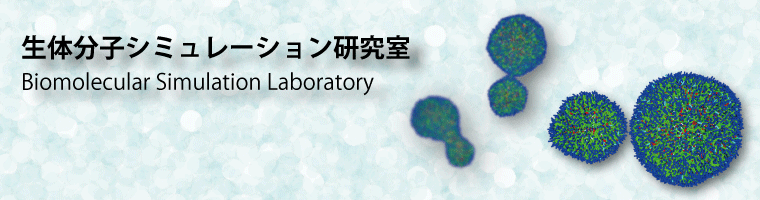メモ
OCTAの設定方法(windows版)
どのフォルダー(ディレクトリー)からでもcognacを実行するために、以下のように環境変数を変更しましょう。
- http://octa.jp/jp/からOCTAの最新バージョンをダウンロードする。最新バージョンはOCTA8.4(2023年6月28日現在)
- 環境変数PATHにC:\OCTA8.4\ENGINES\bin\win64を追加(64bit版を使用する場合。32bit版は最後のwin64の部分をwin32とする)
- 環境変数UDF_DEF_PATHにC:\OCTA8.4\ENGINES\udfを新規に追加する。
Mingw32の使い方
Mingw32はCygwinの軽量版。Windowsで手軽にunix環境を使いたかったり、C言語をコンパイルしたりしたいときにはお勧めである。- 「https://osdn.net/projects/mingw/」からmingw-get-setup.exeをダウンロードする。
- Basic Setupの項目すべてをインストールする。
All Packages - MinGW - MinGW Base System - MinGW Standard Librariesにある「mingw32-pthreads-w32」もインストールする。
Mingw32でOpenGLをコンパイルする
- freeglut-MinGW-3.0.0-1.mp.zipをダウンロードして解凍する。
- freeglut以下にあるファイルをコピーする。
- bin以下にあるファイル(x64のディレクトリーも)を「c:\Windows\system」にコピーする。
- include/GL以下のファイルをすべて「c:\MinGW\include\GL」にコピする。
- lib以下のファイル(x64のディレクトリーも)をそのままコピー「c:\MinGW\lib」コピーする。
- 以下のオプションを付けてコンパイルする。「filename.c」と「filename.exe」は、ぞれぞれプログラムファイル名、実行ファイル名。
gcc -O3 filename.c -o filename.exe -lfreeglut -lglu32 -lopengl32
pythonの使い方
OCTAをインストールするとpythonも一緒にインストールされるため、それを使用する。pythonの実行ファイルは「C:\OCTA8.4\GOURMET\bin\win64\Python37\python.exe」にあるので、windowsの環境設定かMingw32上でPATHを設定すればよい。
windowsの環境設定は上のOCTAの設定方法を参考にして設定し、Mingw32上では、ホームディレクトリーにある「.bashrc」のPATH変数に「/c/OCTA8.4/GOURMET/bin/win64/Python37」を追加すればよい。pythonファイルの実行は、cygwin上のコマンドラインで以下のように実行する。
python.exe ファイル名